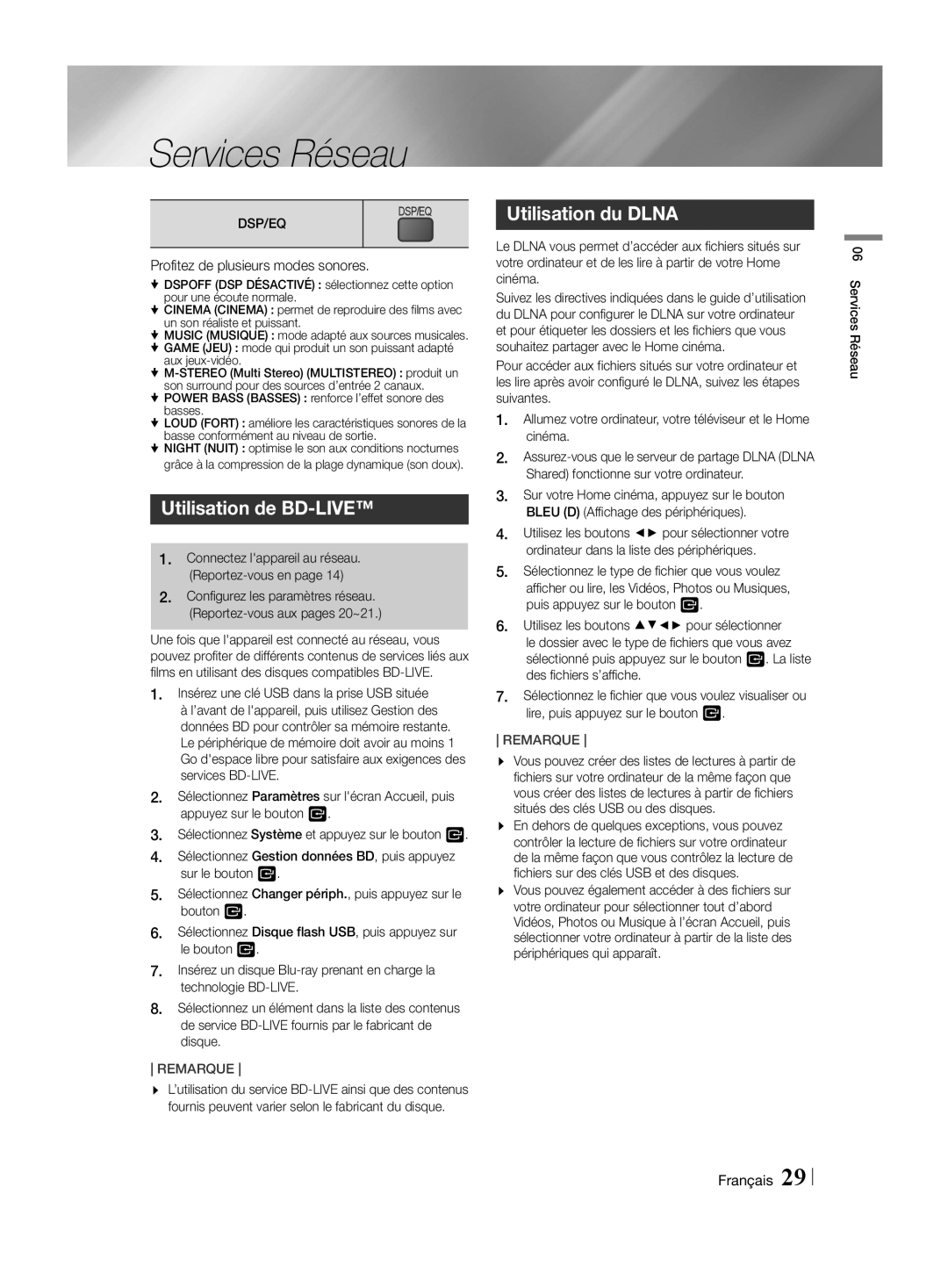Services Réseau
DSP/EQ | ND | DSP/EQ |
|
|
Profitez de plusieurs modes sonores.
zzDSPOFF (DSP DÉSACTIVÉ) : sélectionnez cette option pour une écoute normale.
zzCINEMA (CINEMA) : permet de reproduire des films avec un son réaliste et puissant.
zzMUSIC (MUSIQUE) : mode adapté aux sources musicales.
zzGAME (JEU) : mode qui produit un son puissant adapté aux
zzPOWER BASS (BASSES) : renforce l’effet sonore des basses.
zzLOUD (FORT) : améliore les caractéristiques sonores de la basse conformément au niveau de sortie.
zzNIGHT (NUIT) : optimise le son aux conditions nocturnes grâce à la compression de la plage dynamique (son doux).
Utilisation de BD-LIVE™
1.Connectez l'appareil au réseau.
2.Configurez les paramètres réseau.
Une fois que l'appareil est connecté au réseau, vous pouvez profiter de différents contenus de services liés aux films en utilisant des disques compatibles
1.Insérez une clé USB dans la prise USB située
àl’avant de l'appareil, puis utilisez Gestion des données BD pour contrôler sa mémoire restante. Le périphérique de mémoire doit avoir au moins 1 Go d'espace libre pour satisfaire aux exigences des services
2.Sélectionnez Paramètres sur l'écran Accueil, puis
appuyez sur le bouton v.
3. Sélectionnez Système et appuyez sur le bouton v.
4. Sélectionnez Gestion données BD, puis appuyez
sur le bouton v.
5. Sélectionnez Changer périph., puis appuyez sur le
bouton v.
6. Sélectionnez Disque flash USB, puis appuyez sur
le bouton v.
7. Insérez un disque
8. Sélectionnez un élément dans la liste des contenus de service
REMARQUE
\\ L’utilisation du service
Utilisation du DLNA
Le DLNA vous permet d’accéder aux fichiers situés sur votre ordinateur et de les lire à partir de votre Home cinéma.
Suivez les directives indiquées dans le guide d’utilisation du DLNA pour configurer le DLNA sur votre ordinateur et pour étiqueter les dossiers et les fichiers que vous souhaitez partager avec le Home cinéma.
Pour accéder aux fichiers situés sur votre ordinateur et les lire après avoir configuré le DLNA, suivez les étapes suivantes.
1.Allumez votre ordinateur, votre téléviseur et le Home cinéma.
2.
3.Sur votre Home cinéma, appuyez sur le bouton BLEU (D) (Affichage des périphériques).
4.Utilisez les boutons ◄► pour sélectionner votre ordinateur dans la liste des périphériques.
5.Sélectionnez le type de fichier que vous voulez afficher ou lire, les Vidéos, Photos ou Musiques, puis appuyez sur le bouton v.
6.Utilisez les boutons ▲%◄► pour sélectionner
le dossier avec le type de fichiers que vous avez sélectionné puis appuyez sur le bouton v. La liste des fichiers s’affiche.
7. Sélectionnez le fichier que vous voulez visualiser ou lire, puis appuyez sur le bouton v.
REMARQUE
\\ Vous pouvez créer des listes de lectures à partir de fichiers sur votre ordinateur de la même façon que vous créer des listes de lectures à partir de fichiers situés des clés USB ou des disques.
\\ En dehors de quelques exceptions, vous pouvez contrôler la lecture de fichiers sur votre ordinateur de la même façon que vous contrôlez la lecture de fichiers sur des clés USB et des disques.
\\ Vous pouvez également accéder à des fichiers sur votre ordinateur pour sélectionner tout d’abord Vidéos, Photos ou Musique à l’écran Accueil, puis sélectionner votre ordinateur à partir de la liste des périphériques qui apparaît.
06 Services Réseau
Français 29